Brother MFC 7840W Manuel d'utilisateur
Naviguer en ligne ou télécharger Manuel d'utilisateur pour Appareils multifonctions Brother MFC 7840W. Brother MFC 7840W Manuel d'utilisation Manuel d'utilisatio
- Page / 68
- Table des matières
- MARQUE LIVRES




- GUIDE UTILISATEUR 1
- Marques commerciales 2
- REMARQUE IMPORTANTE 3
- Numéros Brother 4
- Adresses Internet 5
- Table des matières 6
- A Annexe 48 7
- B Index 60 7
- Fax Internet 1 8
- Entrée manuelle de texte 1 10
- Reroutage 1 11
- Internet 12
- Microsoft 13
- Outlook 13
- Courrier de vérification TX 1 14
- Fax Internet 15
- Utilisation des fax 2 16
- Utilisation des fax 17
- Diffusion 2 20
- Menu Réseau 3 23
- Remarque 25
- Adresse IP 3 26
- Masq.SS.réseau 3 26
- Passerelle 3 27
- Nom du nœud 3 28
- Config.WINS 3 28
- Serveur WINS 3 29
- Serveur DNS 3 30
- Configuration Bouton poussoir 33
- Signal 3 34
- Adresse mail 3 37
- Serveur SMTP 3 37
- Port SMTP 3 38
- Auth. pour SMTP 3 38
- Serveur POP3 3 39
- Port POP3 3 40
- Nom bal 3 40
- Mot de passe bal 3 41
- Réception auto 3 42
- Période RC 3 42
- Entête (En-tête) 3 43
- Sujet émetteur 3 44
- Limite taille 3 45
- Diff.relai 3 46
- Domaine relai 3 47
- Rapport relais 3 47
- Numér. vers FTP 3 50
- Fax vers serv. 3 51
- Fuseau horaire 3 53
- Annexe A 55
- MFC-7840W A 59
- Saisie de texte A 65
Résumé du contenu
GUIDE UTILISATEUR - RESEAUFonctions Fax Internet et Fax vers serveurMFC-7440NMFC-7840NMFC-7840WLe Brother Solutions Center (http://solutions.brother.c
Fax Internet31Entrée manuelle de texte 1Appuyez sur Alt (Shift) et 1 simultanément pour activer le mode de numérotation “alphabétique”.Vous pouvez uti
Fax Internet41Réception d'un fax Internet sur votre ordinateur 1Lorsqu'un ordinateur reçoit un document d'un fax Internet, le document
Fax Internet51Reroutage depuis une machine 1 Dans cet exemple, votre machine à l'adresse électronique [email protected], vous envoyez un document d
Fax Internet61Envoi vers plusieurs numéros de téléphone : 1Si vous voulez rerouter le document vers plusieurs fax standard, vous pouvez entrer l'
Fax Internet71Courrier de vérification TX 1Le mode de courrier de vérification de transmission prend en charge deux fonctions. La fonction de courrier
Fax Internet81Informations importantes sur les fax Internet 1Les communications fax Internet sur un système LAN sont essentiellement les mêmes que cel
922Reportez-vous aux instructions du guide d'utilisation fourni avec la machine pour savoir comment utiliser votre machine comme télécopieur aprè
Utilisation des fax102c Appuyez sur a ou b pour choisir F/T, Courr.électron. ou IFAX.Appuyez sur OK.d Choisissez l'une des options ci-dessous :
Utilisation des fax112Stockage des numéros abrégés 2Vous pouvez stocker les numéros que vous utilisez fréquemment comme numéros abrégés pour n'av
Utilisation des fax122g Choisissez l'une des options ci-dessous : Si vous avez choisi coul.150ppp (coul.150dpi), coul.300ppp (coul.300dpi), coul
iDéfinition des avertissements, des avis de précautions et des notesCe guide de l'utilisateur utilise l'icône suivante :Marques commerciales
Utilisation des fax132Diffusion 2La diffusion permet d'envoyer un même fax à plusieurs numéros de fax. Vous pouvez inclure des numéros de groupes
Utilisation des fax142Définition de groupes pour la diffusion 2Si vous voulez envoyer fréquemment le même fax vers un gand nombre de numéros, vous pou
Utilisation des fax152h Vous pouvez enregistrer une résolution de fax/numérisation avec le numéro. Procédez de l'une des manières suivantes : Si
1633Menu Réseau 3Pour utiliser votre appareil Brother dans un environnement réseau, vous devez d'abord configurer les paramètres TCP/IP corrects.
Configuration à l'aide du panneau de configuration173e Appuyez sur a ou b pour sélectionner Méthode BOOT.Appuyez sur OK.f Appuyez sur a ou b pour
Configuration à l'aide du panneau de configuration183RemarquePour autoriser BOOTP, utilisez simplement un éditeur pour supprimer le caractère &qu
Configuration à l'aide du panneau de configuration193Adresse IP 3Cette option affiche l’adresse IP courante de l’appareil. Si vous avez sélection
Configuration à l'aide du panneau de configuration203d Appuyez sur a ou b pour sélectionner TCP/IP.Appuyez sur OK.e Appuyez sur a ou b pour sélec
Configuration à l'aide du panneau de configuration213Nom du nœud 3Vous pouvez enregistrer le nom de l’appareil sur le réseau. Ce nom est souvent
Configuration à l'aide du panneau de configuration223f Appuyez sur a ou b pour sélectionner Auto ou Statique.Appuyez sur OK.g Appuyez sur Arrêt/S
iiREMARQUE IMPORTANTE Ce produit est approuvé uniquement dans le pays d'achat. Ne l’utilisez pas dans d’autres pays car il pourrait enfreindre l
Configuration à l'aide du panneau de configuration233g Appuyez sur 1 pour sélectionner Changez.h Entrez l’adresse du serveur WINS.Appuyez sur OK.
Configuration à l'aide du panneau de configuration243APIPA 3Le paramètre Oui permet au serveur d’impression d'attribuer automatiquement une
Configuration à l'aide du panneau de configuration253e Appuyez sur a ou b pour sélectionner IPv6.Appuyez sur OK.f Appuyez sur a ou b pour sélecti
Configuration à l'aide du panneau de configuration263SES/WPS/AOSS (réseau sans fil MFC-7840W uniquement) 3Si le point d'accès sans fil prend
Configuration à l'aide du panneau de configuration273Signal 3Ce champ affiche l'intensité actuelle du signal du réseau sans fil : Fort, Moye
Configuration à l'aide du panneau de configuration283c Appuyez sur a ou b pour sélectionner WLAN.Appuyez sur OK.d Appuyez sur a ou b pour sélecti
Configuration à l'aide du panneau de configuration293Activer câblé (réseau câblé MFC-7840W uniquement) 3Si vous souhaitez utiliser la connexion r
Configuration à l'aide du panneau de configuration303Internet (depuis le menu de configuration IFAX) 3Ce menu contient neuf options : Adresse mai
Configuration à l'aide du panneau de configuration313f Appuyez sur a ou b pour sélectionner Nom ou Adresse IP.Appuyez sur OK.g Entrez l'adre
Configuration à l'aide du panneau de configuration323g Si vous avez choisi Aucun ou POP avant SMTP à l'étape f, passez à l'étape k.Si v
iiiNuméros BrotherIMPORTANTPour tout problème d’ordre technique ou d’exploitation, vous devez appeler le pays où vous avez acheté l’appareil. Les appe
Configuration à l'aide du panneau de configuration333Port POP3 3Ce champ affiche le numéro de port POP3 (pour le courrier électronique entrant) u
Configuration à l'aide du panneau de configuration343Mot de passe bal 3Vous pouvez définir le mot de passe du compte du serveur POP3 où les trava
Configuration à l'aide du panneau de configuration353Config RC mail (depuis le menu Configurer IFAX) 3Ce menu contient cinq options : Réception a
Configuration à l'aide du panneau de configuration363Entête (En-tête) 3Cette section permet d'imprimer le contenu de l'en-tête de courr
Configuration à l'aide du panneau de configuration373Avis 3La notification permet d'envoyer un message de confirmation de réception à la sta
Configuration à l'aide du panneau de configuration383g Entrez l'objet (jusqu'à 40 minutes).Appuyez sur OK.h Appuyez sur Arrêt/Sortie (S
Configuration à l'aide du panneau de configuration393f Appuyez sur a ou b pour sélectionner Oui ou Non.Appuyez sur OK.g Appuyez sur Arrêt/Sortie
Configuration à l'aide du panneau de configuration403Domaine relai 3Vous pouvez enregistrer les noms de domaines (10 max.) autorisés à demader un
Configuration à l'aide du panneau de configuration413Scan vrs Email (serveur de messagerie) 3Vous pouvez sélectionner le type de fichier couleur
Configuration à l'aide du panneau de configuration423f Appuyez sur a ou b pour sélectionner Change réglage.Appuyez sur OK.Si vous ne voulez pas c
ivAdresses InternetBrother Global Web Site: http://www.brother.comPour la Foire aux questions (FAQs), le service après-vente, les mises à jour des pil
Configuration à l'aide du panneau de configuration433Numér. vers FTP 3Vous pouvez sélectionner le type de fichier couleur par défaut pour la fonc
Configuration à l'aide du panneau de configuration443Fax vers serv. 3La fonction Fax vers serveur permet à la machine de numériser un document et
Configuration à l'aide du panneau de configuration453h Appuyez sur a ou b pour sélectionner Suffixe.Appuyez sur OK.i Entrez le suffixe en utilisa
Configuration à l'aide du panneau de configuration463Fuseau horaire 3Ce champ contient le fuseau horaire de votre pays. L'heure affichée cor
Configuration à l'aide du panneau de configuration473Restauration des paramètres réseau aux réglages d’usine par défaut 3Si vous voulez ramener l
48AATableau des fonctions et des réglages usine par défaut AMFC-7440N et MFC-7840N ALes paramètres par défaut sont indiqués en gras avec un astérisque
Annexe49A4.Réseau(suite)1.TCP/IP(suite)9.APIPA Oui*Non0.IPv6 ActivéDésactivé*2.Ethernet — Auto*100B-FD100B-HD10B-FD10B-HD3.Config.IFAX1.Internet 1.Adr
Annexe50A4.Réseau(suite)3.Config.IFAX(suite)2.Config RC mail(suite)4.Eff.Mail err. (Eff. mail err.)Oui*Non5.Avis OuiMDNNon*3.Config TX mail1.Sujet éme
Annexe51A1Lors de la connexion au réseau, l’appareil définit automatiquement l’adresse IP et le masque de sous-réseau appropriés pour votre réseau.4.R
Annexe52AMFC-7840W ALes paramètres par défaut sont indiqués en gras avec un astérisque.Menu principalSous-menu Options de menu Options5.Réseau 1.Câblé
vTable des matières1Fax Internet 1Généralités ...
Annexe53A5.Réseau(suite)1.Câblé(suite)1.TCP/IP(suite)8.Serveur DNS (Primaire)[000-255].[000-255]. [000-255].[000-255][000].[000].[000].[000]*(Secondai
Annexe54A5.Réseau(suite)2.WLAN(suite)1.TCP/IP(suite)4.Passerelle [000-255].[000-255]. [000-255].[000-255][000].[000].[000].[000]*5.Nom du nœud BRxxxxx
Annexe55A5.Réseau(suite)2.WLAN(suite)5.Etat WLAN(suite)2.Signal FortMoyenFaibleSans3.SSID —4.Mode de commu. (Mode de comm.)Ad-hocInfrastructure6.Cfg.p
Annexe56A5.Réseau(suite)3.Config.IFAX(suite)2.Config RC mail(suite)2.Période RC 10Min*(01Min à 60Min)3.Entête (En-tête)ToutSujet+De+ASans*4.Eff.Mail e
Annexe57A1Lors de la connexion au réseau, l’appareil définit automatiquement l’adresse IP et le masque de sous-réseau appropriés pour votre réseau.5.R
Annexe58ASaisie de texte ALa définition de certaines options de menus, comme l'adresse électronique, nécessite de saisir des caractères alphabéti
Annexe59ARépétition de lettres APour entrer un caractère figurant sur la même touche que le caractère précédent, appuyez sur c pour déplacer le curseu
Index60BBAAdresse IP ... 19AOSS ...
Index61BVValeurs par défaut ... 47WWi-Fi Protected Setup™ ...
viA Annexe 48Tableau des fonctions et des réglages usine par défaut ...48MFC-744
111Généralités 1Fax Internet (IFAX) permet d'envoyer et de recevoir des fax en utilisant Internet comme mécanisme de transport. Les documents son
Fax Internet21Principales fonctions du panneau de commande 1Alt (Shift) + 1 1Permet de changer le mode d'entrée. Vous pouvez utiliser les touches
Plus de documents pour Appareils multifonctions Brother MFC 7840W





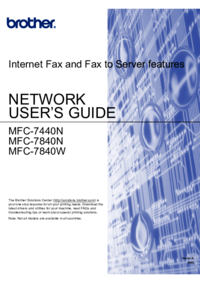




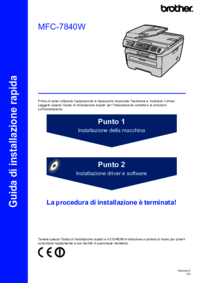






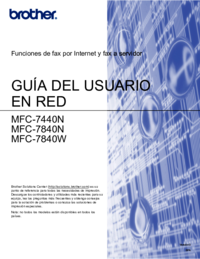

 (44 pages)
(44 pages)







Commentaires sur ces manuels